Les Villageois ROM Database Client - Le MSX dans le cloud du 21ème Siècle
J'ouvre ce topic pour faire un présentation complète des évolutions du logiciel MSX ROM DATABASE que j'ai présenté dans le Topic pour la pré-commande de la cartouche GR8NET.
Le logiciel à subi pas mal d'évolutions, grace à l'aide de Victor Martinez l'interface est plus sympa à utiliser et le programme beaucoup rapide.
Les fonctions que j'ai ajouté au logiciel sont assez "gadget", mais elles sont là, surtout pour démontrer comment tirer parti d'un MSX connecté à internet, ce qui le rends tout fait compatible avec le 21ème siècle !
Tout d'abord quelques poins à préciser.
Qu'est-ce que la cartouche GR8NET ?
C'est une cartouche développée par Eugeny Brychkov, qui permet de connecter un MSX sur Internet.
Des instructions du Basic ont été développées et ajoutée en ROM à la cartouche pour tirer tout le potentiel des fonctionnalités d'internet. BIen entendu, cela peut se programmer aussi en assembleur.

Qu'est-ce que le Cloud ?
Le Cloud est un espace de stockage auquel on accède par une connexion à internet. Cet espace "déporté" sert à stocker des data, mais aussi des informations de compte utilisateur, des paramètres etc...
Qu'est-ce que la MSX ROM DATABASE ?
C'est une base de données de ROMS MSX. Ma propre base de données est issue de celle de VampierMSX (membre du forum MSX.ORG) que j'ai augmentées avec de nouvelles ROMS.
Chaque fichier ROM est identifié par une signature SHA1 unique, ce qui permet d'identifier différentes versions de ROMS d'un même jeu.
Presque 1000 ROMS sont actuellement référencée, et cela progresse encore.
Qu'est que le client MSX ROM DATABASE ?
C'est un programme en Basic tournant sur MSX2 avec une cartouche GR8NET.
Ce programme permet de se connecter à la base de données en ligne, et de jouer en quelques secondes à n'importe quel jeu en ROM MSX.
Sans avoir besoin de posséder ces ROMS sur un stockage local, tout est dans le Cloud !
La dernière version du client est téléchargeable ici :
http://msx.ebsoft.fr/gr8net/rombase.bas
Premier lancement du programme
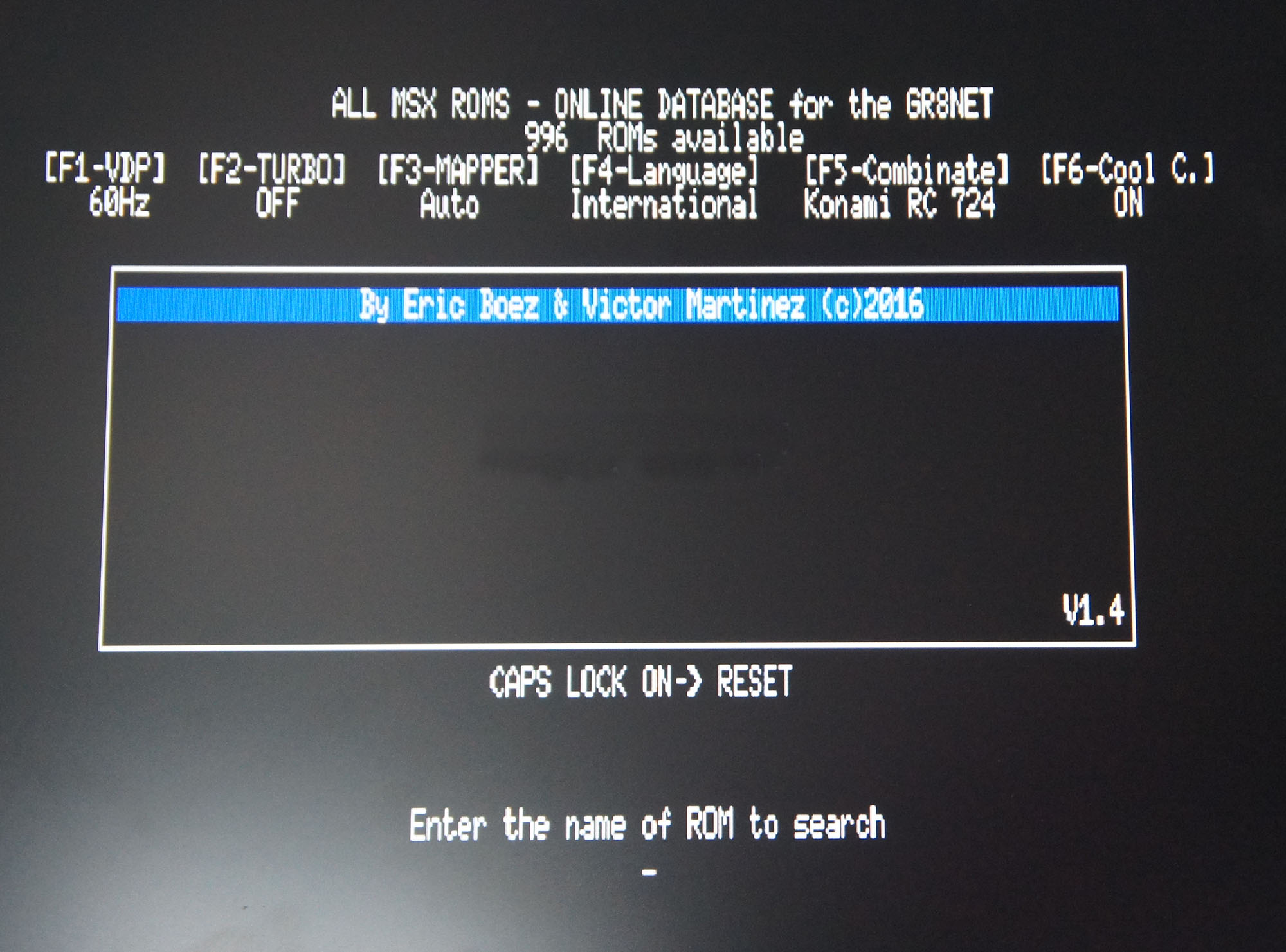
Le programme est utilisable sans aucun paramétrage.
Dans la zone de recherche, en base de l'écran vous pouvez entrer n'importe quel titre de jeu, ou partie de titre, ou le nom d'un éditeur une année etc... Après appuis sur ENTER la liste des ROMS correspondant sera affichée à l'écran.
Par exemple vous pouvez entrer :
-gradius
-konami
-hal
-msx2
-knigh
-disk2rom
etc...
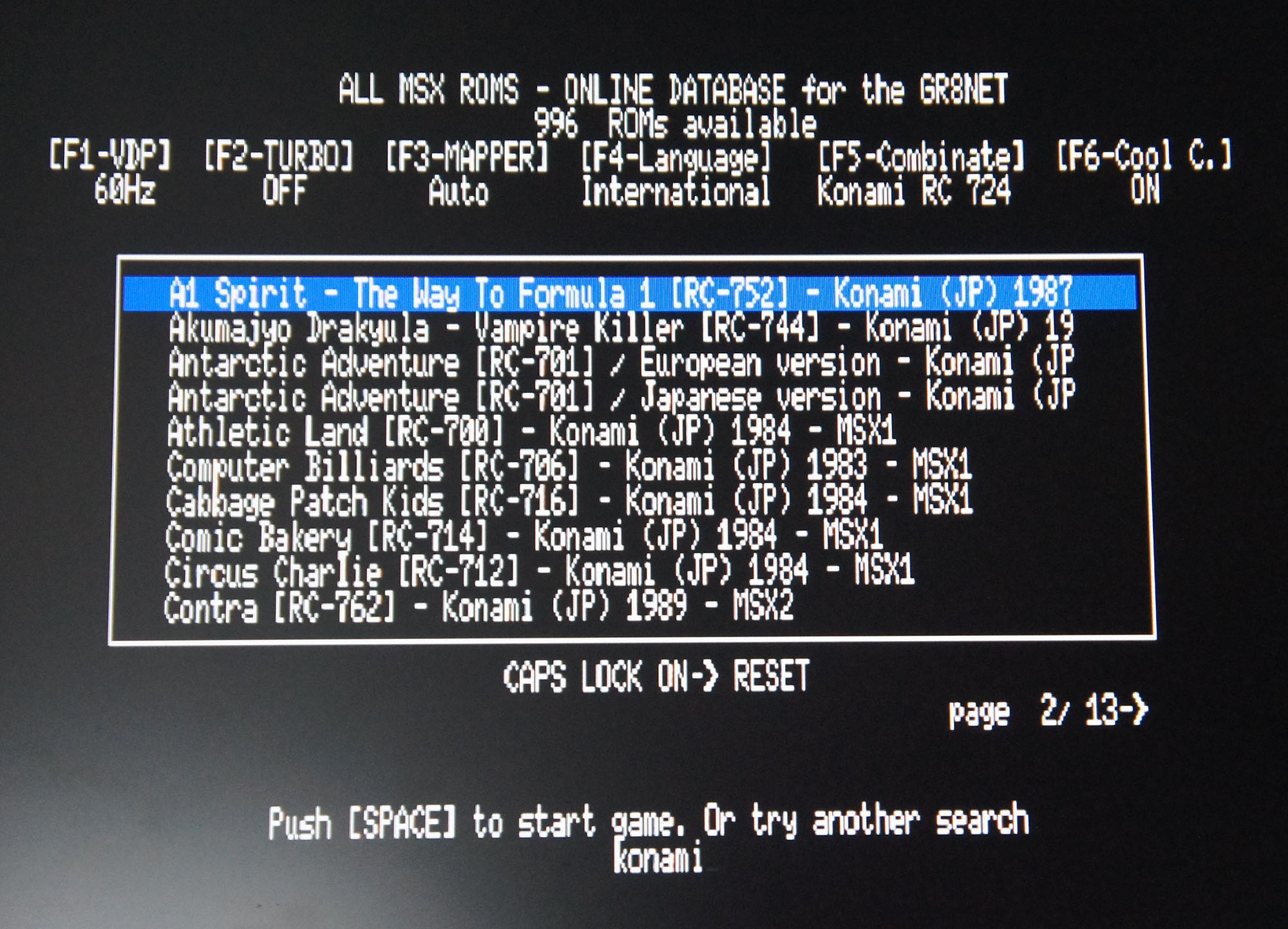
Voici la liste des jeux suite à une recherche sur le mot "konami"
La liste des ROMS est grande, il y a donc plusieurs pages.
Passez d'une page à une autre avec les flèches droite et gauche du clavier
Sélectionnez un titre dans la liste avec les flèches haut et bas du clavier
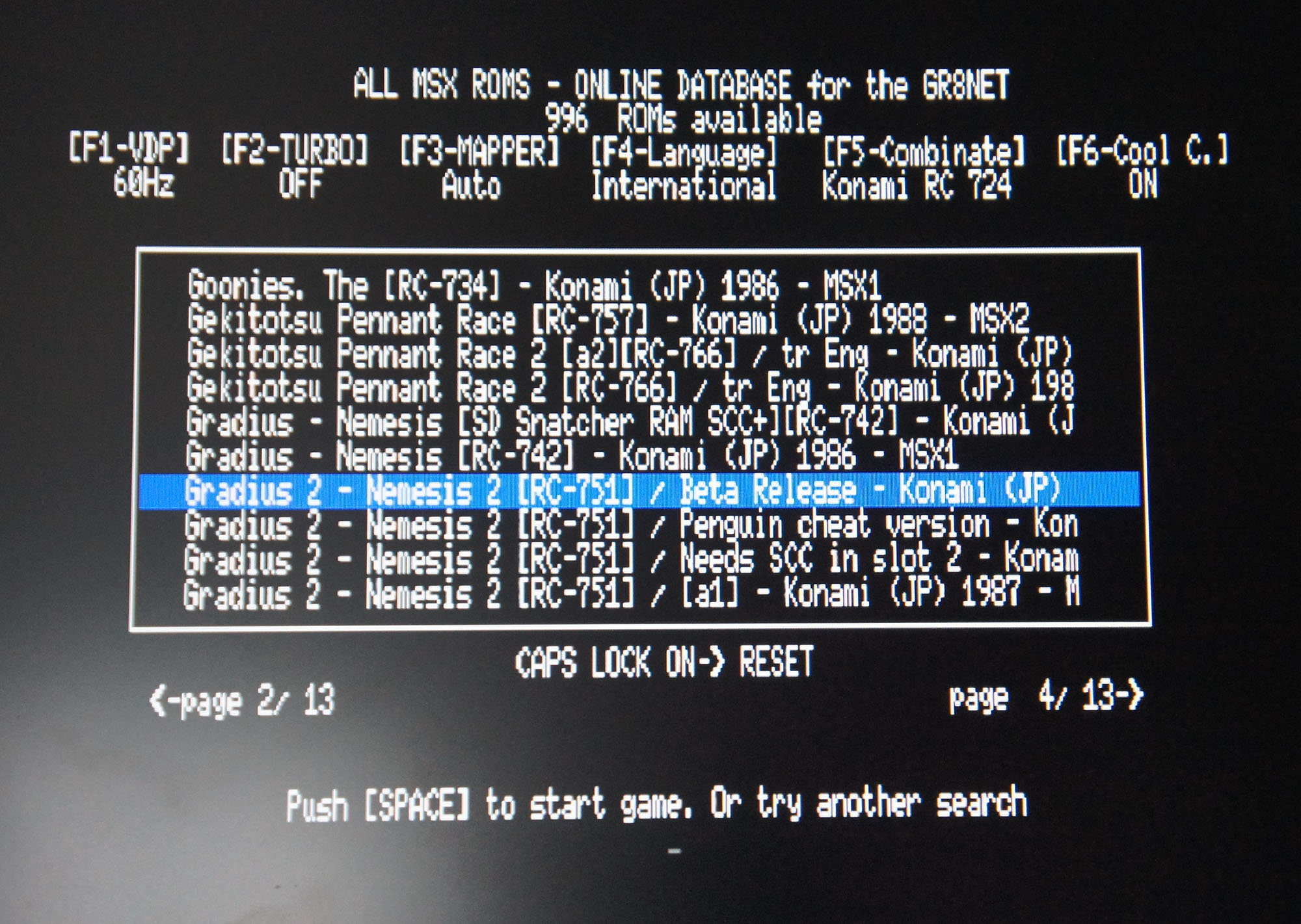
Une fois un jeu sélectionné, appuyez sur Espace pour lancer le téléchargement et le démarrage de la ROM. Cela se fait sans aucun paramétrage de type de mapper ou de taille de rom. Les paramètres nécessaires sont pré-enregistrés dans la base de donnée. Vous n'avez donc rien d'autre à faire qu'appuyer sur ESPACE.
Note sur la touche CAPS LOCK : La plupart des roms peuvent être lancée une fois téléchargée depuis le cloud, sans avoir à faire un reset du MSX. Toute fois certaines ROMS sont récalcitrantes.
Si la touche CAPS LOCK est allumée, alors un reset est effectué avant de lancer le jeu téléchargé.
Petite pause sur les touches de fonctions.
Sur le haut de l'écran vous pouvez voir que les touche F1 à F6 sont affichées.
Elle correspondent à certaines fonctions que vous pouvez choisir.
[F1]- Force l'écran en 50Hz(Pal) ou 60Hz (NTCS)
[F2]- Active ou désactive le mode turbo, pour les Turbo-R et MSX2+ panasonic
[F3]- Permet de choisir manuellement le type de mapper. Il est sur automatique par défaut.
[F4]- Le langage de la ROM International ou Japonais. Ce paramètre ne fonctionne pas sur toutes les jeux. Mais est présent sur la plupart des jeux Konami.
[F5]- Uniquement pour les jeux Konami. Permet de simuler deux cartouches Konami dans le MSX. Sélectionnez la rom que vous désirez ajouter en appuyant plusieurs fois sur F5.
[F6]- Cool Colors, permet d'utiliser une palette de couleurs MSX2 même pour des jeux MSX1, lorsque cela est possible.
CLOUD ! Notez que vos choix avec [F1], [F2], [F3] et [F6] sont automatiquement mémorisés dans le cloud.
A chaque redémarrage les fonctions reviennent dans l'état où vous les avez laissés la dernière fois.
Autre touche de fonctions utilisé [F7]
Appuyez sur [F7] pour entrer dans le menu paramètres.
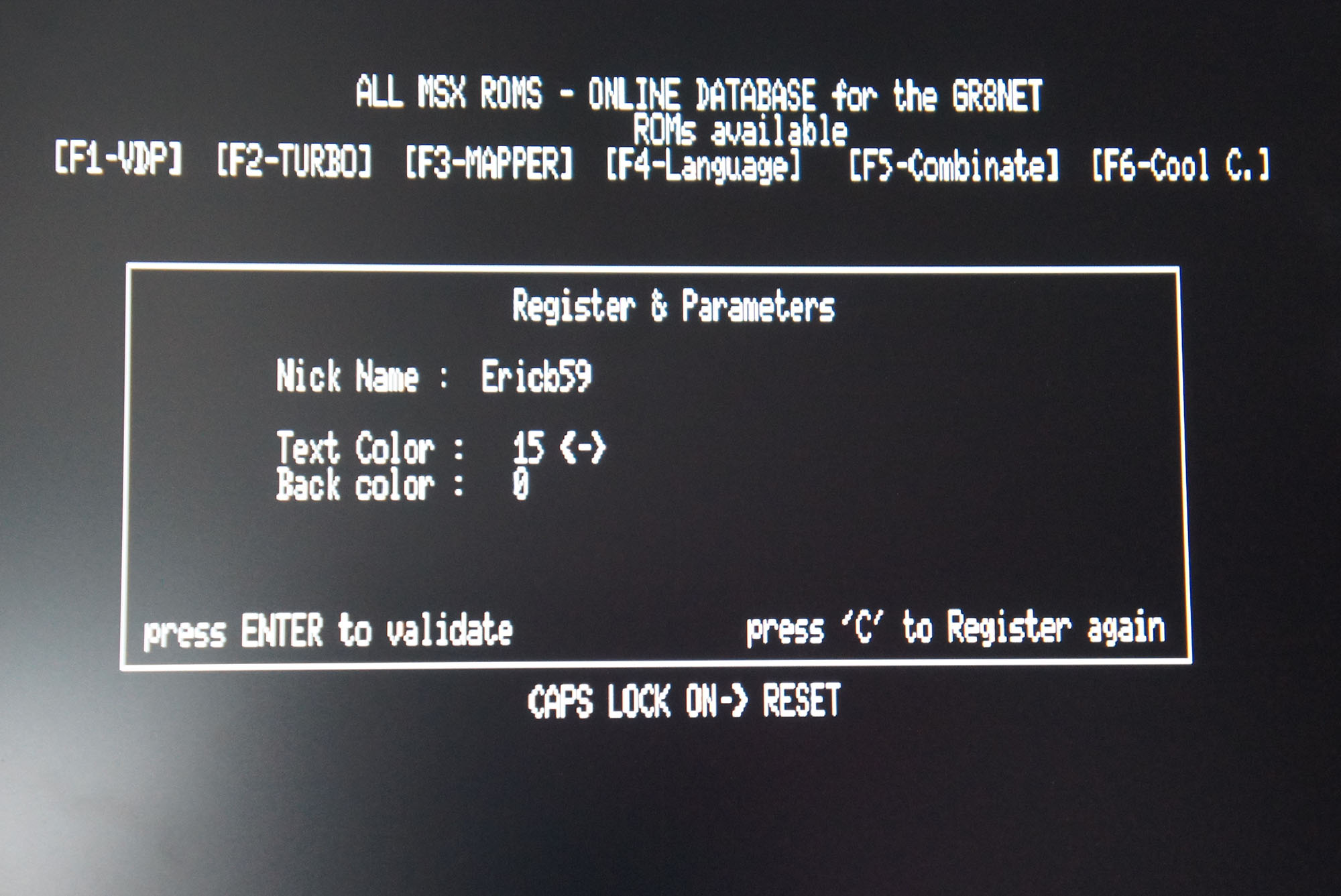
Entrez votre Pseudo ou votre Nom.
Choisissez la couleur du texte et la couleur de fond d'écran du programme.
Pour changer les couleurs, utilisez les touches Droite et Gauche du clavier devant la ligne choisie.
Choisissez la ligne text Color ou Screen Color avec les touches Haut et Bas du clavier.
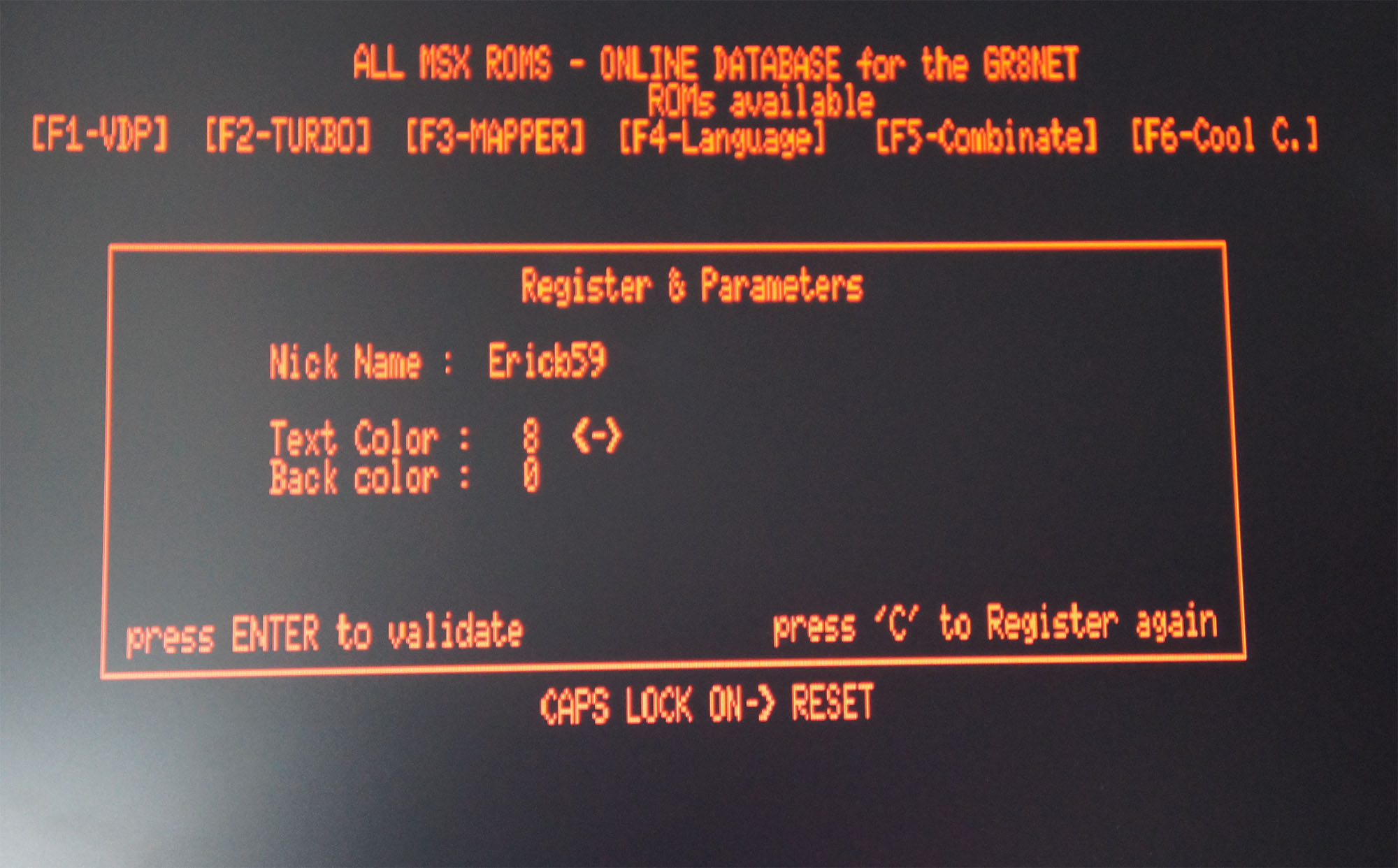
Appuyez sur ENTER pour valider.
Si vous souhaitez changer le nom ou le pseudo affiché, appuyez sur 'C'.
CLOUD ! Notez que le pseudo et le choix des couleurs sont automatiquement enregistrés dans le cloud. Au prochain redémarrage du programme, vos paramètre sont automatiquement restaurés.
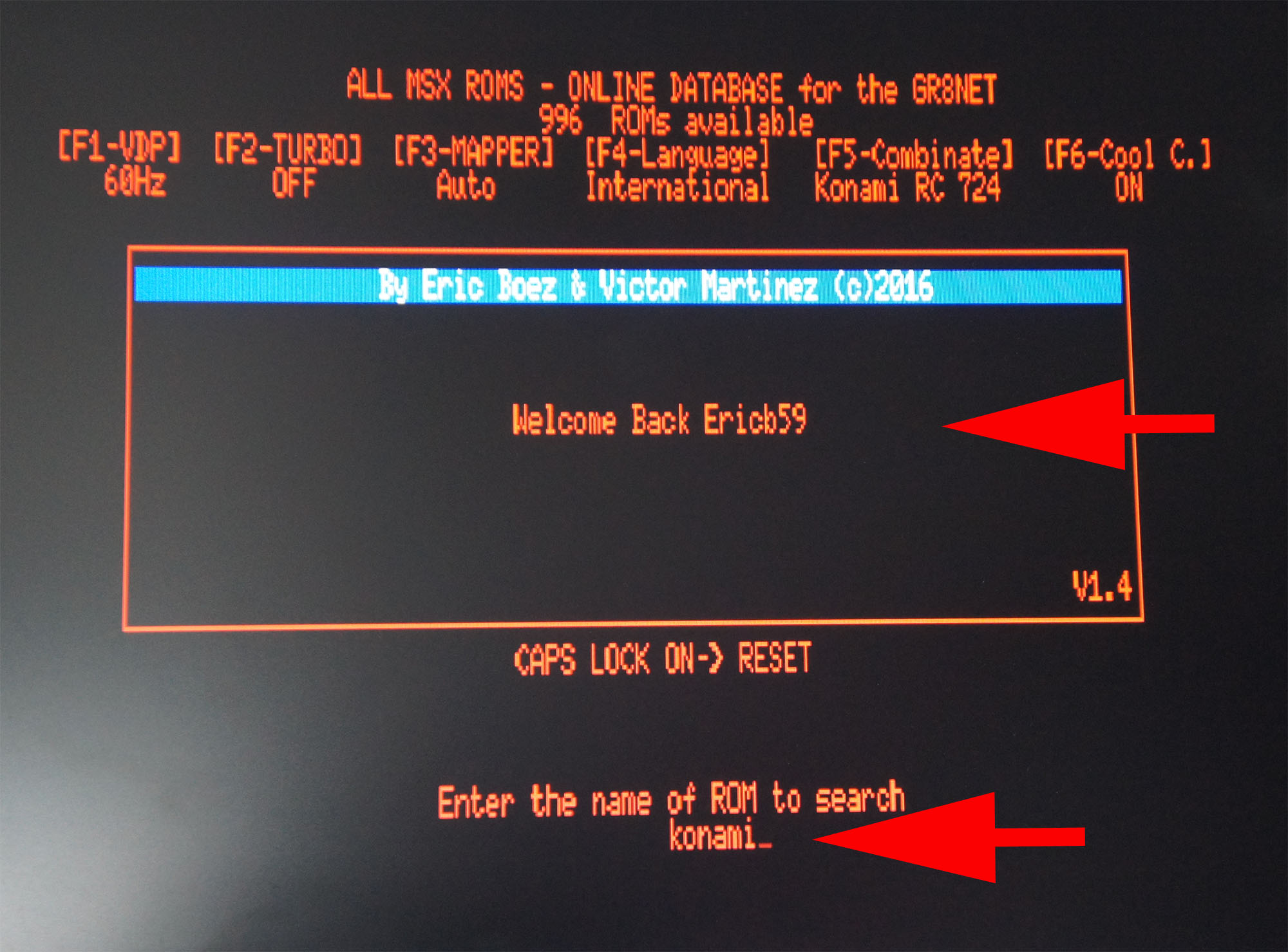
Au démarrage les couleurs que vous avez choisies sont utilisées. Le programme vous souhaites la bienvenue, et la dernière recherche que vous avez lancée est affiché dans le champ de recherche.
Vous reprenez donc exactement là où vous aviez terminé votre session précédente.
Autre touche de fonctions utilisé [F8]
Appuyez sur [F8] pour entrer dans les écrans Statistiques.
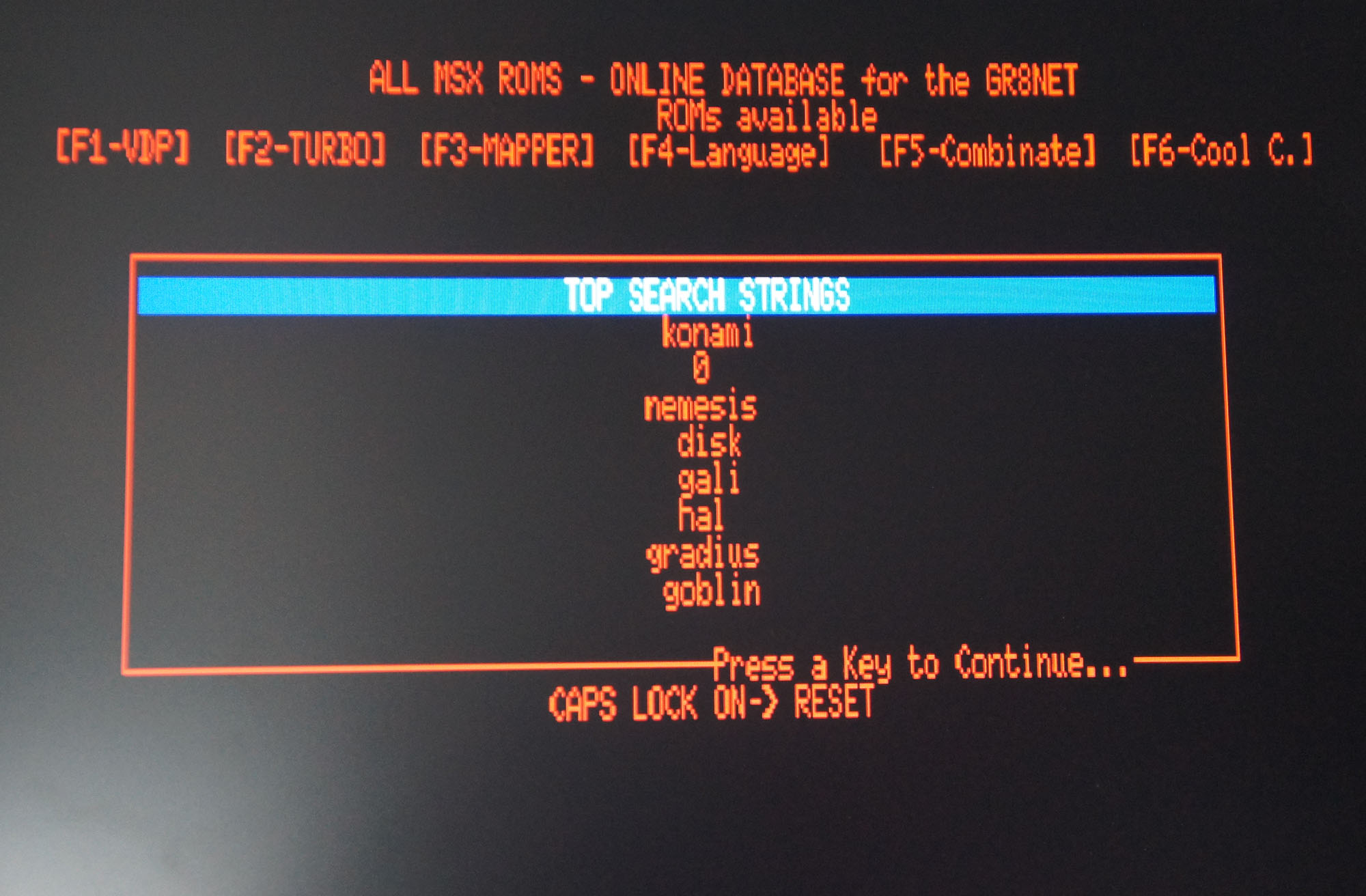
Ce premier écran vous indique les recherches les plus fréquentes qui ont étés lancées par tous les utilisateur du logiciel.
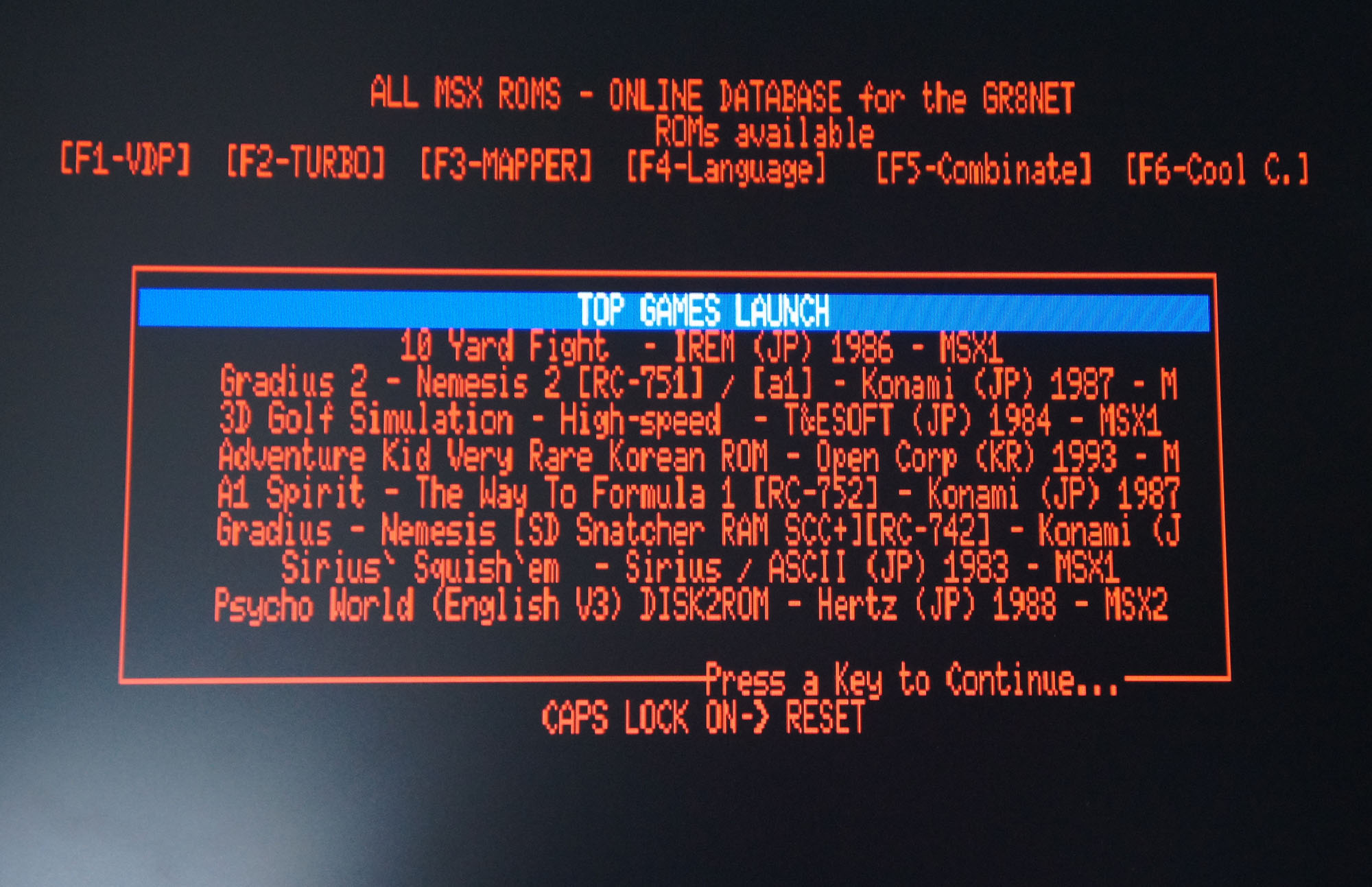
Ce second écran vous indique les jeux les plus fréquemment lancés par tous les utilisateurs du logiciel.
Mise à jour automatique.
A chaque démarrage le logiciel vérifie dans le Cloud si une version plus récente est disponible ou pas.
Dans le cas où une version plus récente est disponible, cela sera affiché sur l'écran de démarrage.
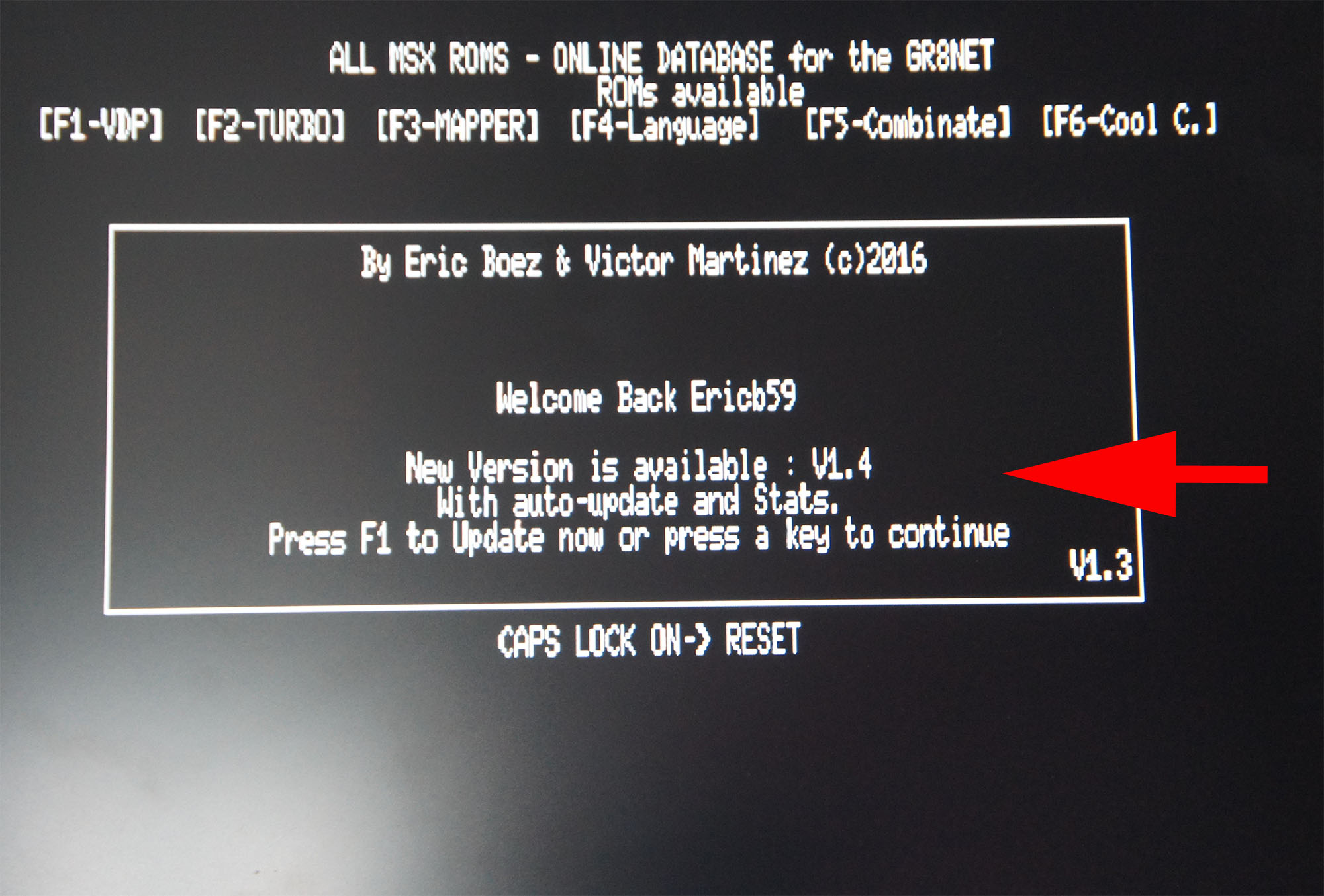
Vous avez le choix de passer la mise à jour en appuyant sur une touche, ou de faire la mise à jour en appuyant sur [F1].
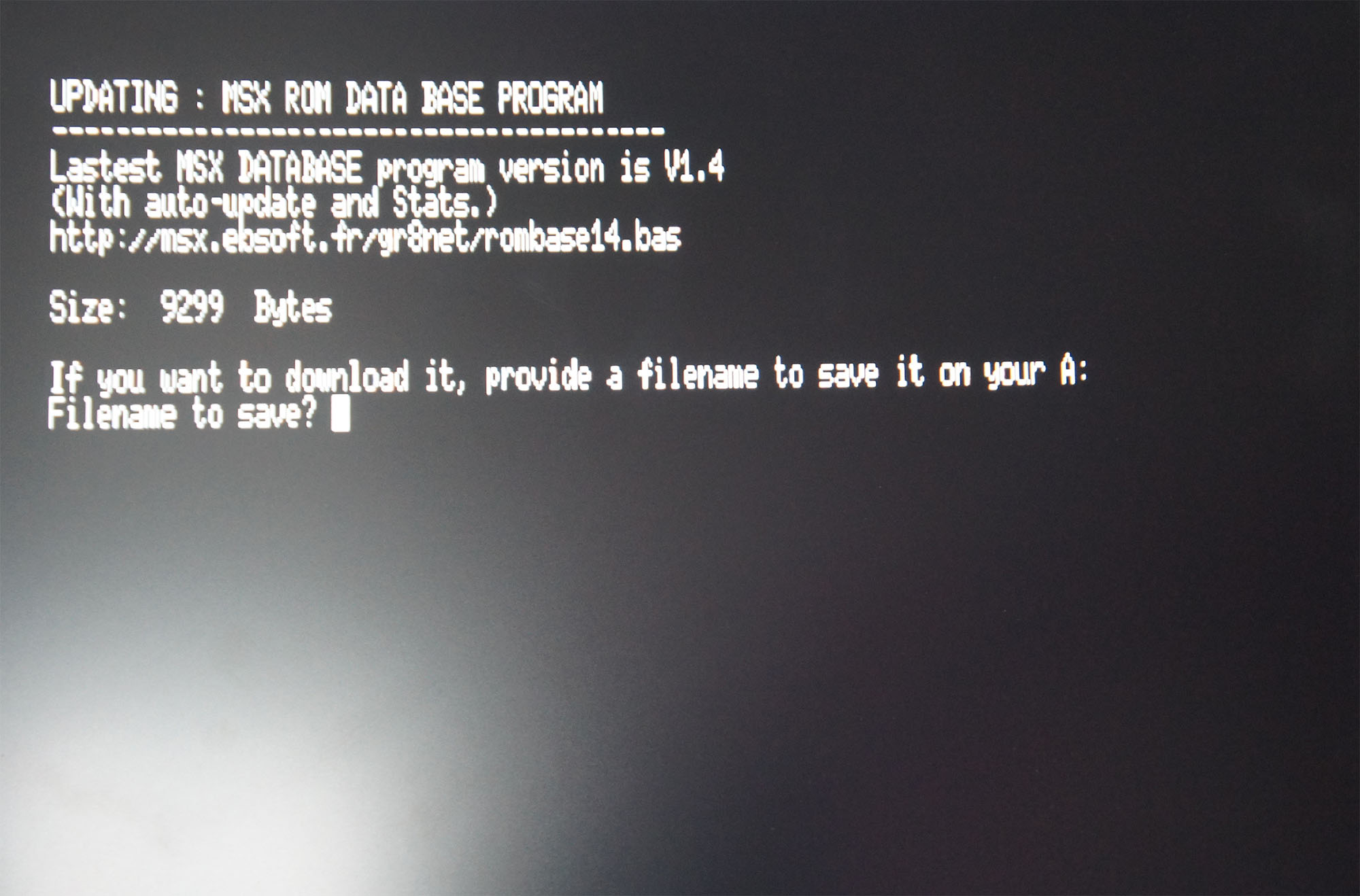
Si vous choisissez de faire la mise à jour, le programme UPDATER se mets en marche.
Il vous rappel la version la plus récente, et vous demande un nom pour enregistrer le programme sur votre stockage locale.
Puis il vous demande, si vous désirez lancer le programme une fois mis à jour effectuée ou pas.
En quelques secondes la mise à jour est téléchargée et enregistrée sur votre MSX.
PUB
CLOUD ! Une fois par jour le programme vous affichera un écran publicitaire pendant 4 secondes.
Astuce
Pour afficher la liste des dernières ROMS enregistrées dans la base de données entrez : /lastroms
comme recherche.
Voilà, je pense qu'on a fait le tour...
Profitez en bien... Tous vos commentaires sont les bienvenue. Edité par ericb59 Le 02/07/2016 à 19h18
Le logiciel à subi pas mal d'évolutions, grace à l'aide de Victor Martinez l'interface est plus sympa à utiliser et le programme beaucoup rapide.
Les fonctions que j'ai ajouté au logiciel sont assez "gadget", mais elles sont là, surtout pour démontrer comment tirer parti d'un MSX connecté à internet, ce qui le rends tout fait compatible avec le 21ème siècle !
Tout d'abord quelques poins à préciser.
Qu'est-ce que la cartouche GR8NET ?
C'est une cartouche développée par Eugeny Brychkov, qui permet de connecter un MSX sur Internet.
Des instructions du Basic ont été développées et ajoutée en ROM à la cartouche pour tirer tout le potentiel des fonctionnalités d'internet. BIen entendu, cela peut se programmer aussi en assembleur.

Qu'est-ce que le Cloud ?
Le Cloud est un espace de stockage auquel on accède par une connexion à internet. Cet espace "déporté" sert à stocker des data, mais aussi des informations de compte utilisateur, des paramètres etc...
Qu'est-ce que la MSX ROM DATABASE ?
C'est une base de données de ROMS MSX. Ma propre base de données est issue de celle de VampierMSX (membre du forum MSX.ORG) que j'ai augmentées avec de nouvelles ROMS.
Chaque fichier ROM est identifié par une signature SHA1 unique, ce qui permet d'identifier différentes versions de ROMS d'un même jeu.
Presque 1000 ROMS sont actuellement référencée, et cela progresse encore.
Qu'est que le client MSX ROM DATABASE ?
C'est un programme en Basic tournant sur MSX2 avec une cartouche GR8NET.
Ce programme permet de se connecter à la base de données en ligne, et de jouer en quelques secondes à n'importe quel jeu en ROM MSX.
Sans avoir besoin de posséder ces ROMS sur un stockage local, tout est dans le Cloud !
La dernière version du client est téléchargeable ici :
http://msx.ebsoft.fr/gr8net/rombase.bas
Premier lancement du programme
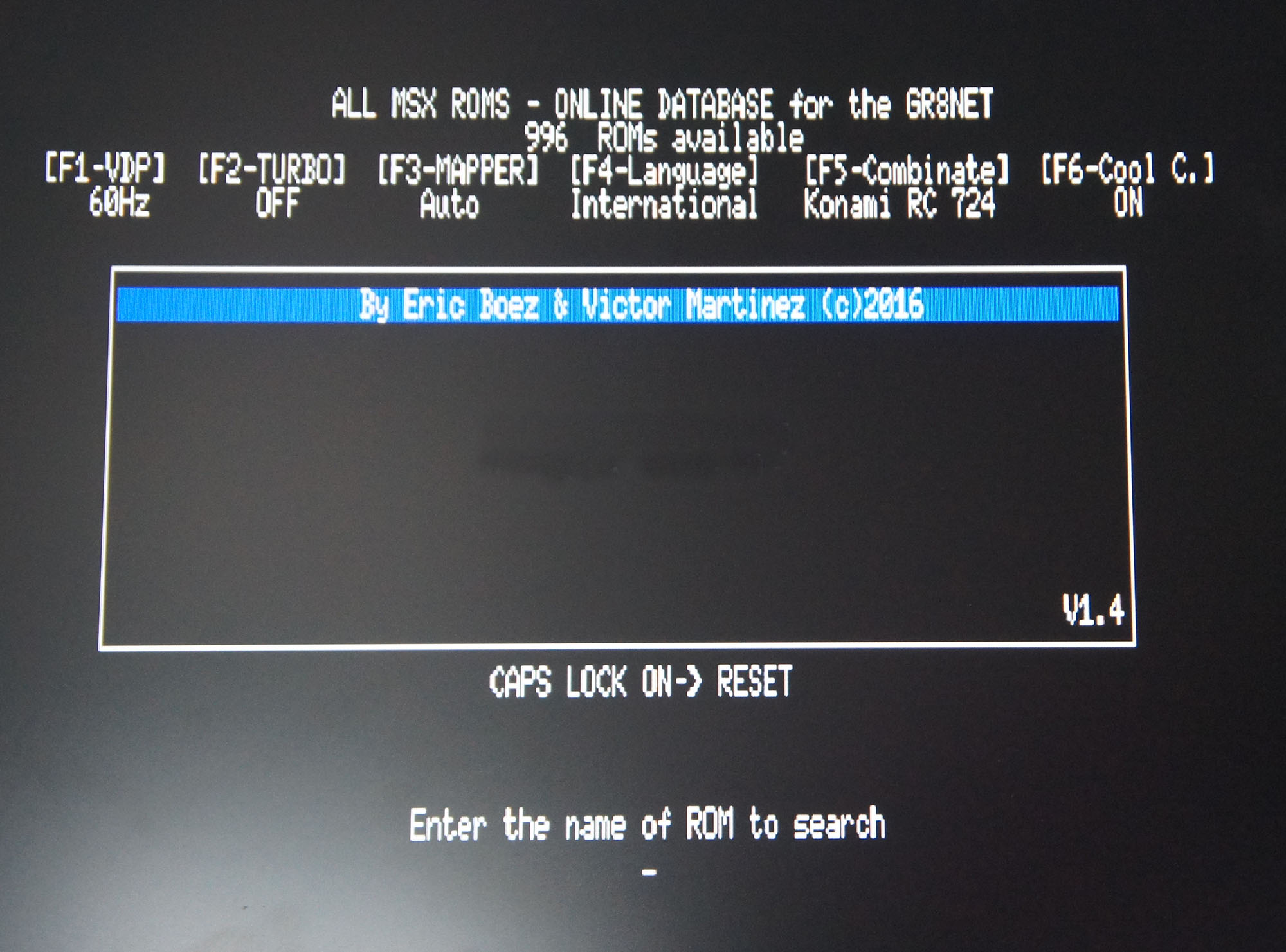
Le programme est utilisable sans aucun paramétrage.
Dans la zone de recherche, en base de l'écran vous pouvez entrer n'importe quel titre de jeu, ou partie de titre, ou le nom d'un éditeur une année etc... Après appuis sur ENTER la liste des ROMS correspondant sera affichée à l'écran.
Par exemple vous pouvez entrer :
-gradius
-konami
-hal
-msx2
-knigh
-disk2rom
etc...
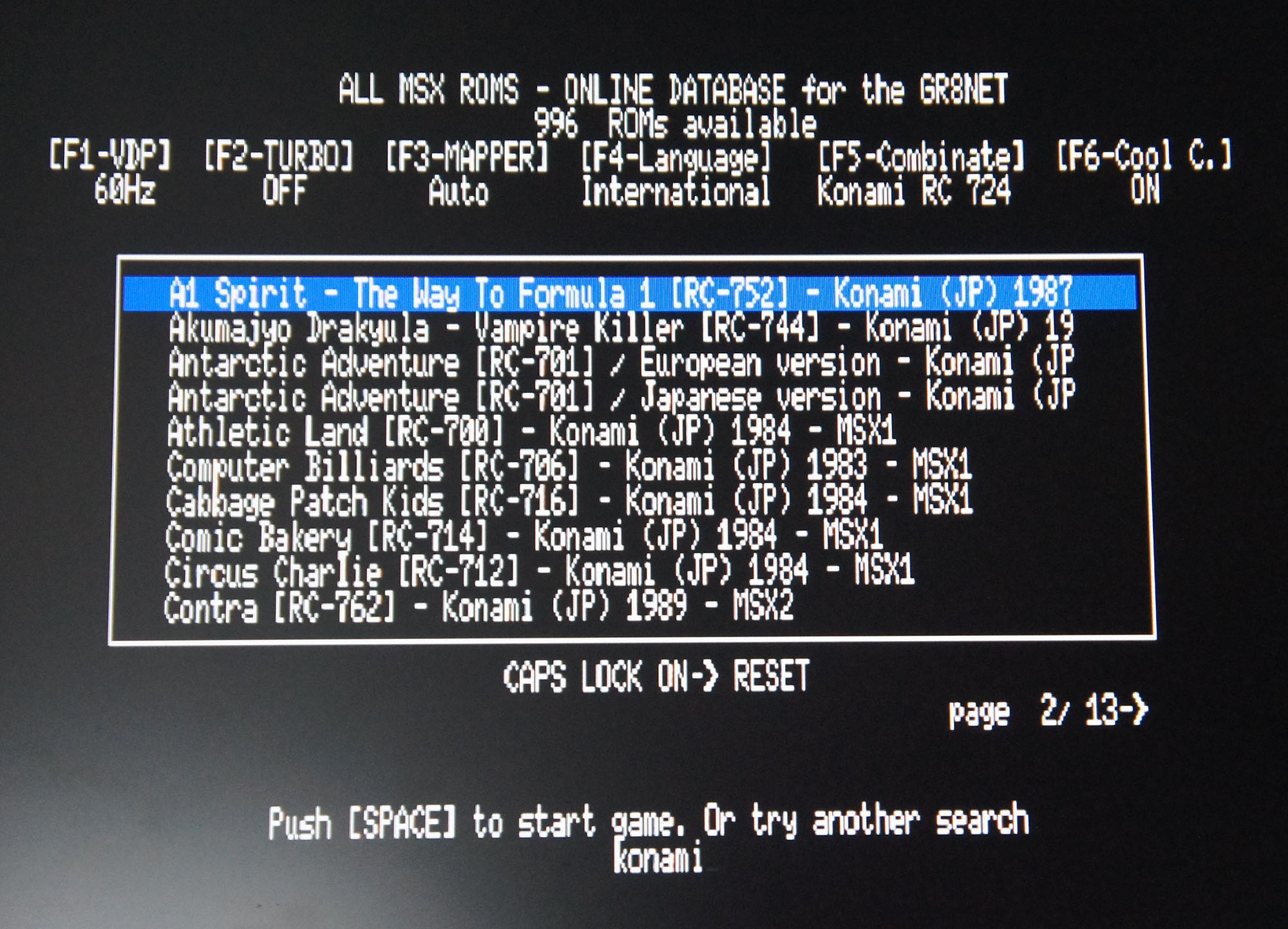
Voici la liste des jeux suite à une recherche sur le mot "konami"
La liste des ROMS est grande, il y a donc plusieurs pages.
Passez d'une page à une autre avec les flèches droite et gauche du clavier
Sélectionnez un titre dans la liste avec les flèches haut et bas du clavier
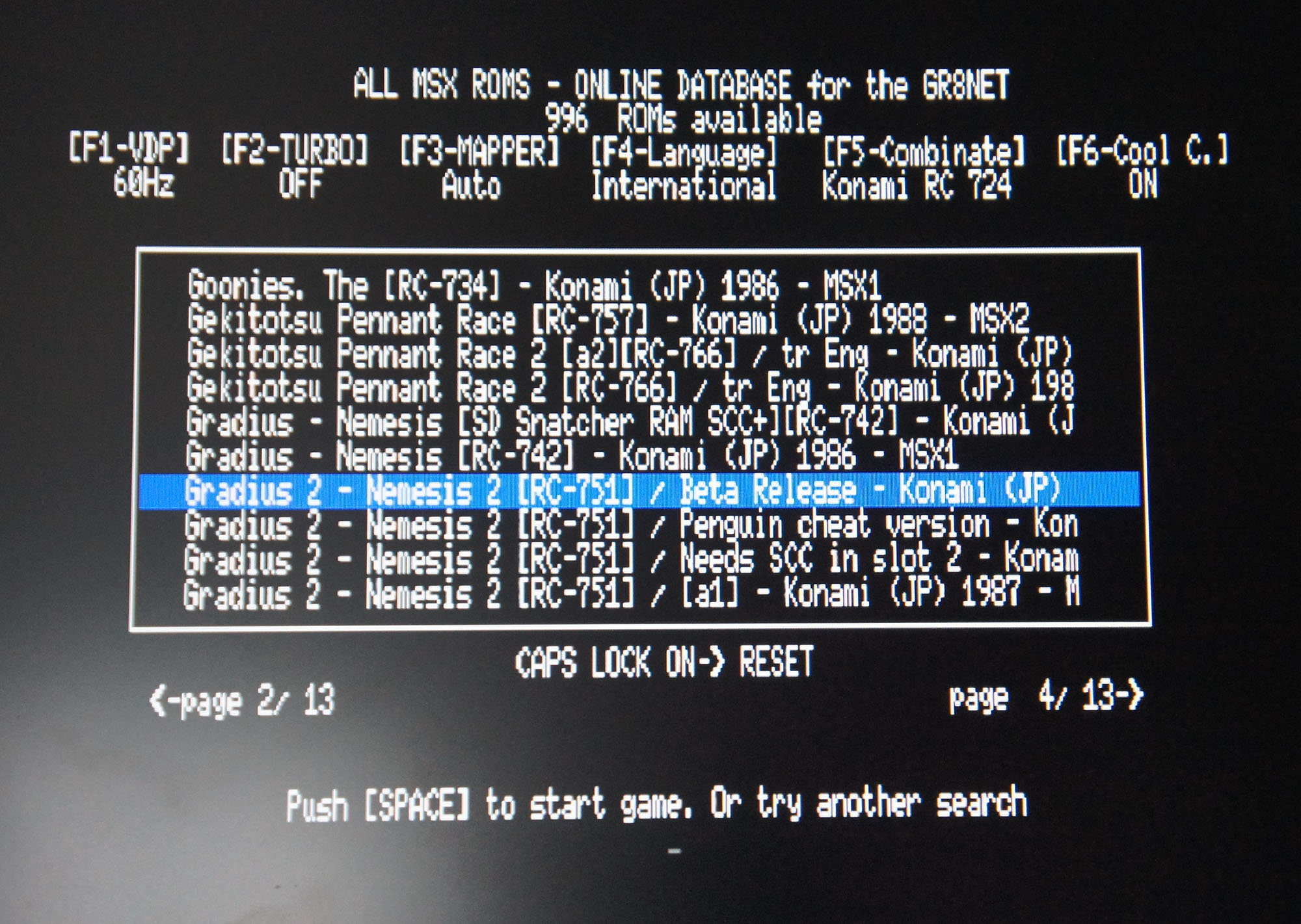
Une fois un jeu sélectionné, appuyez sur Espace pour lancer le téléchargement et le démarrage de la ROM. Cela se fait sans aucun paramétrage de type de mapper ou de taille de rom. Les paramètres nécessaires sont pré-enregistrés dans la base de donnée. Vous n'avez donc rien d'autre à faire qu'appuyer sur ESPACE.
Note sur la touche CAPS LOCK : La plupart des roms peuvent être lancée une fois téléchargée depuis le cloud, sans avoir à faire un reset du MSX. Toute fois certaines ROMS sont récalcitrantes.
Si la touche CAPS LOCK est allumée, alors un reset est effectué avant de lancer le jeu téléchargé.
Petite pause sur les touches de fonctions.
Sur le haut de l'écran vous pouvez voir que les touche F1 à F6 sont affichées.
Elle correspondent à certaines fonctions que vous pouvez choisir.
[F1]- Force l'écran en 50Hz(Pal) ou 60Hz (NTCS)
[F2]- Active ou désactive le mode turbo, pour les Turbo-R et MSX2+ panasonic
[F3]- Permet de choisir manuellement le type de mapper. Il est sur automatique par défaut.
[F4]- Le langage de la ROM International ou Japonais. Ce paramètre ne fonctionne pas sur toutes les jeux. Mais est présent sur la plupart des jeux Konami.
[F5]- Uniquement pour les jeux Konami. Permet de simuler deux cartouches Konami dans le MSX. Sélectionnez la rom que vous désirez ajouter en appuyant plusieurs fois sur F5.
[F6]- Cool Colors, permet d'utiliser une palette de couleurs MSX2 même pour des jeux MSX1, lorsque cela est possible.
CLOUD ! Notez que vos choix avec [F1], [F2], [F3] et [F6] sont automatiquement mémorisés dans le cloud.
A chaque redémarrage les fonctions reviennent dans l'état où vous les avez laissés la dernière fois.
Autre touche de fonctions utilisé [F7]
Appuyez sur [F7] pour entrer dans le menu paramètres.
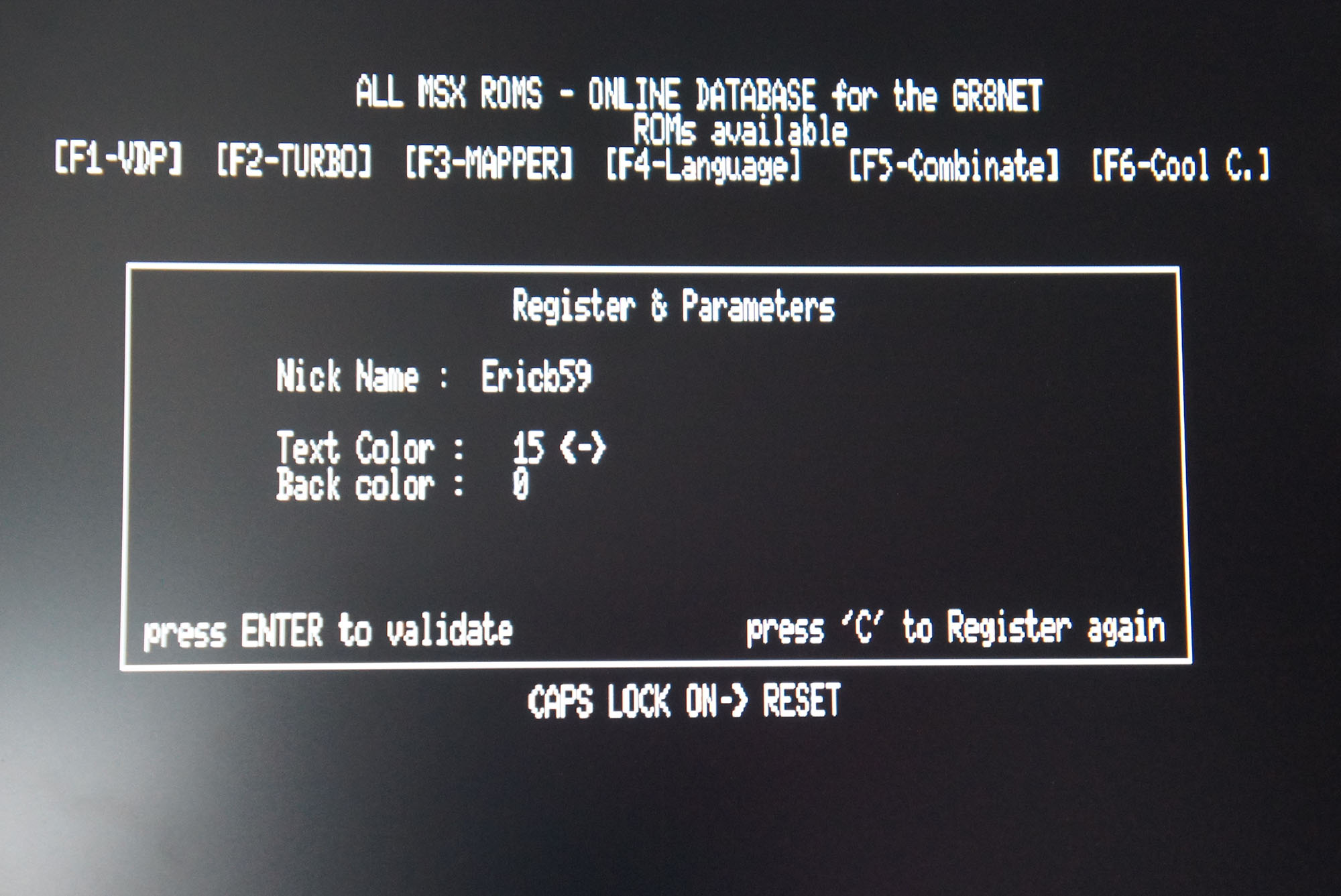
Entrez votre Pseudo ou votre Nom.
Choisissez la couleur du texte et la couleur de fond d'écran du programme.
Pour changer les couleurs, utilisez les touches Droite et Gauche du clavier devant la ligne choisie.
Choisissez la ligne text Color ou Screen Color avec les touches Haut et Bas du clavier.
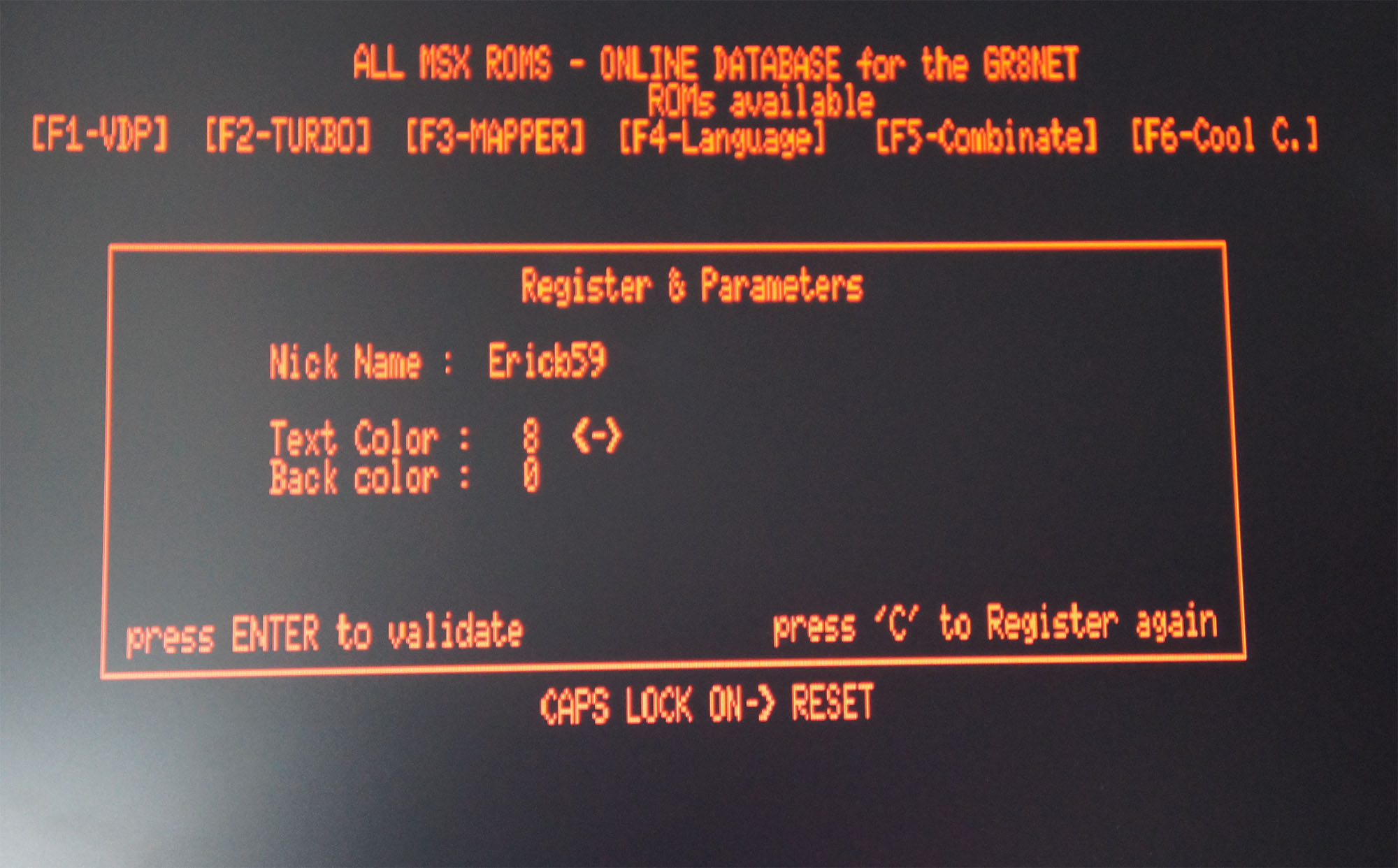
Appuyez sur ENTER pour valider.
Si vous souhaitez changer le nom ou le pseudo affiché, appuyez sur 'C'.
CLOUD ! Notez que le pseudo et le choix des couleurs sont automatiquement enregistrés dans le cloud. Au prochain redémarrage du programme, vos paramètre sont automatiquement restaurés.
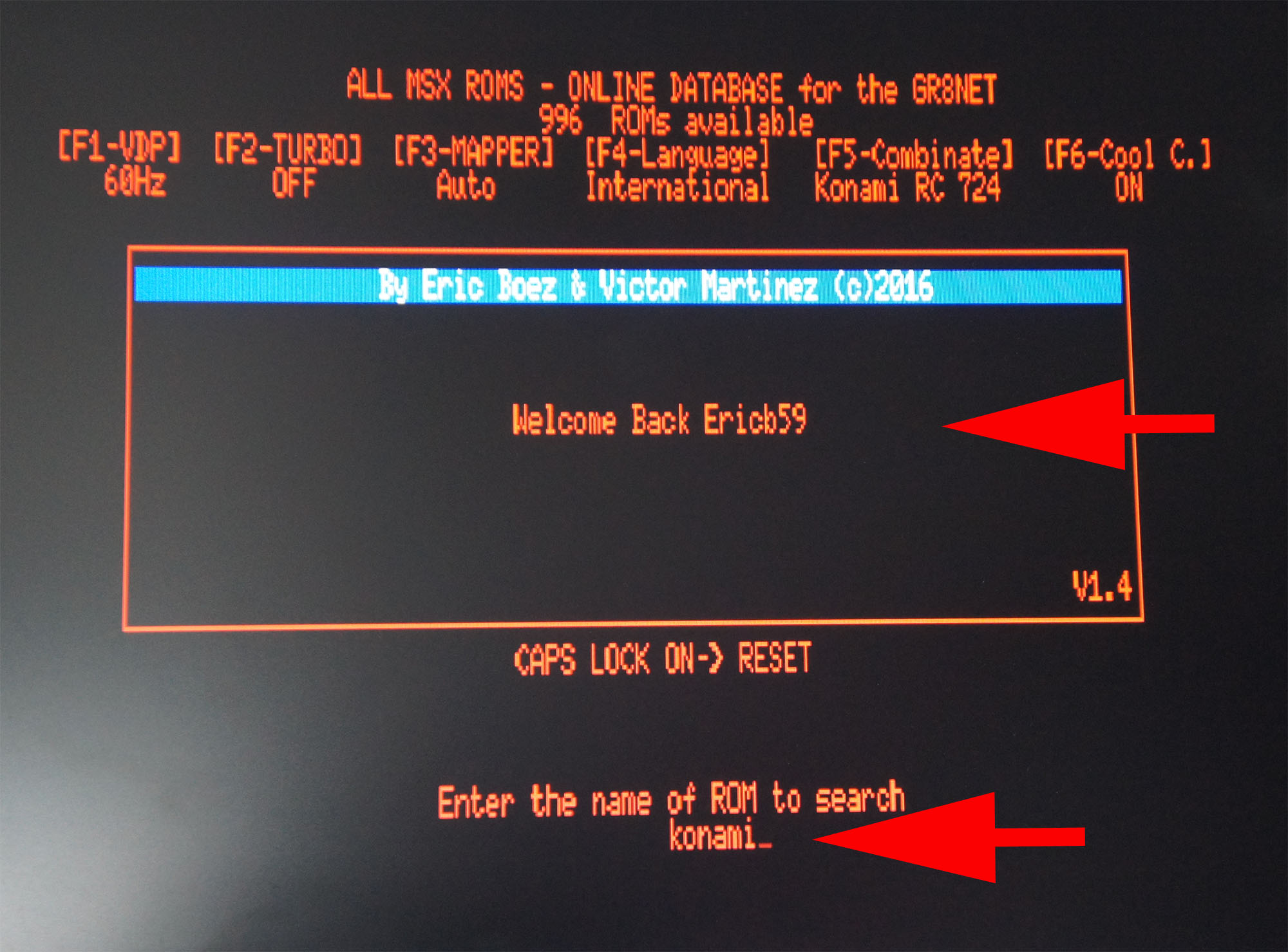
Au démarrage les couleurs que vous avez choisies sont utilisées. Le programme vous souhaites la bienvenue, et la dernière recherche que vous avez lancée est affiché dans le champ de recherche.
Vous reprenez donc exactement là où vous aviez terminé votre session précédente.
Autre touche de fonctions utilisé [F8]
Appuyez sur [F8] pour entrer dans les écrans Statistiques.
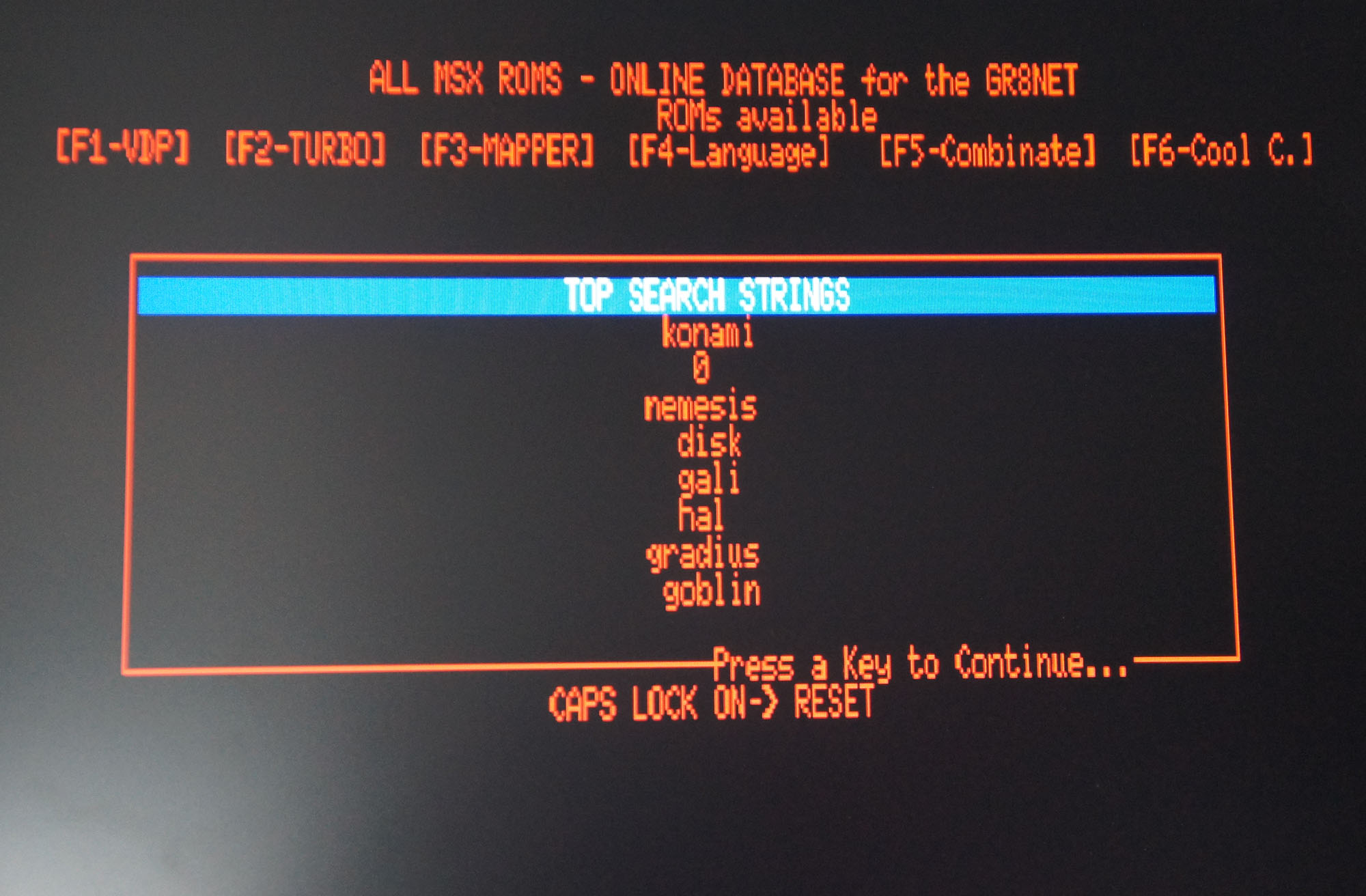
Ce premier écran vous indique les recherches les plus fréquentes qui ont étés lancées par tous les utilisateur du logiciel.
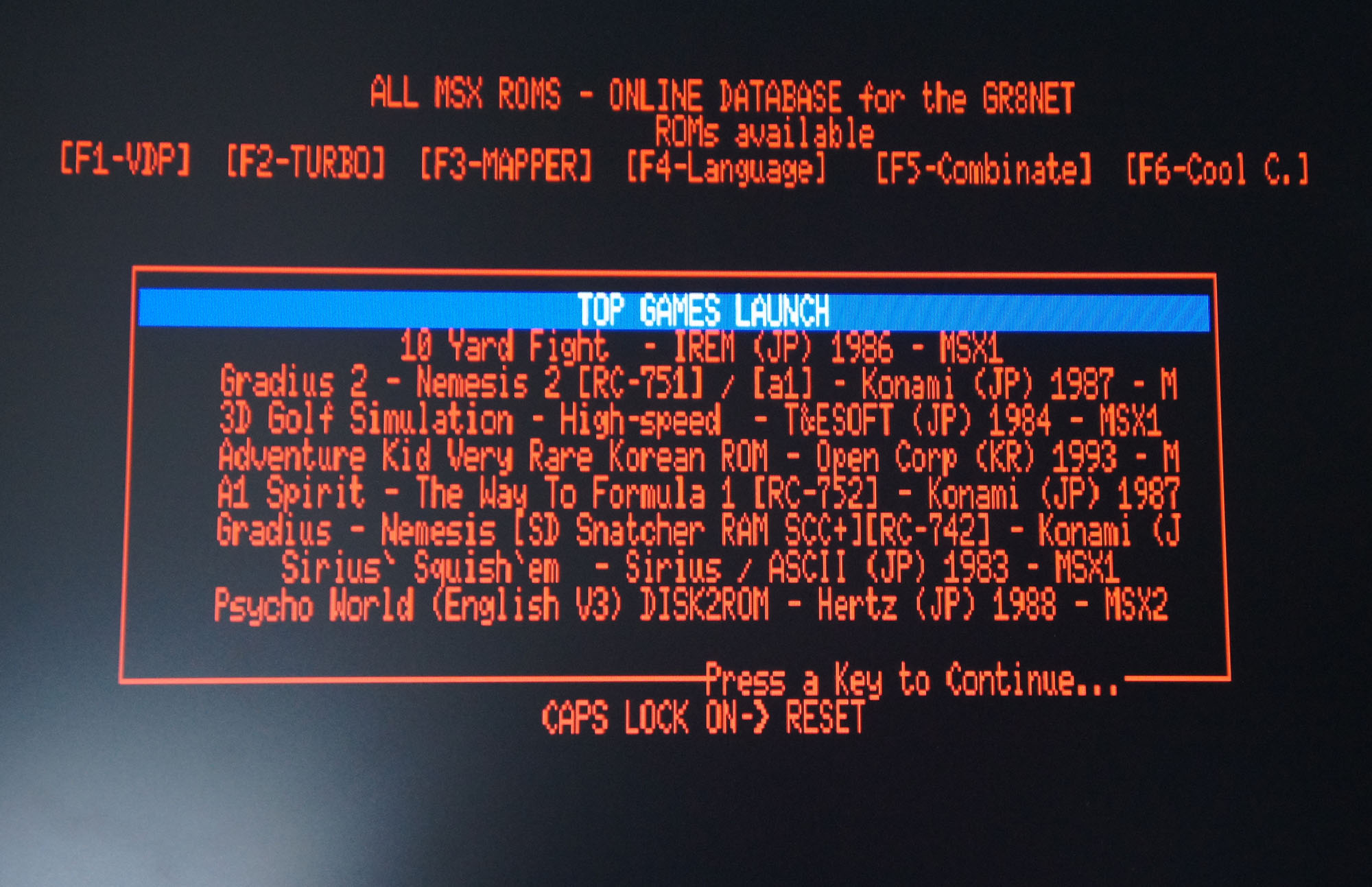
Ce second écran vous indique les jeux les plus fréquemment lancés par tous les utilisateurs du logiciel.
Mise à jour automatique.
A chaque démarrage le logiciel vérifie dans le Cloud si une version plus récente est disponible ou pas.
Dans le cas où une version plus récente est disponible, cela sera affiché sur l'écran de démarrage.
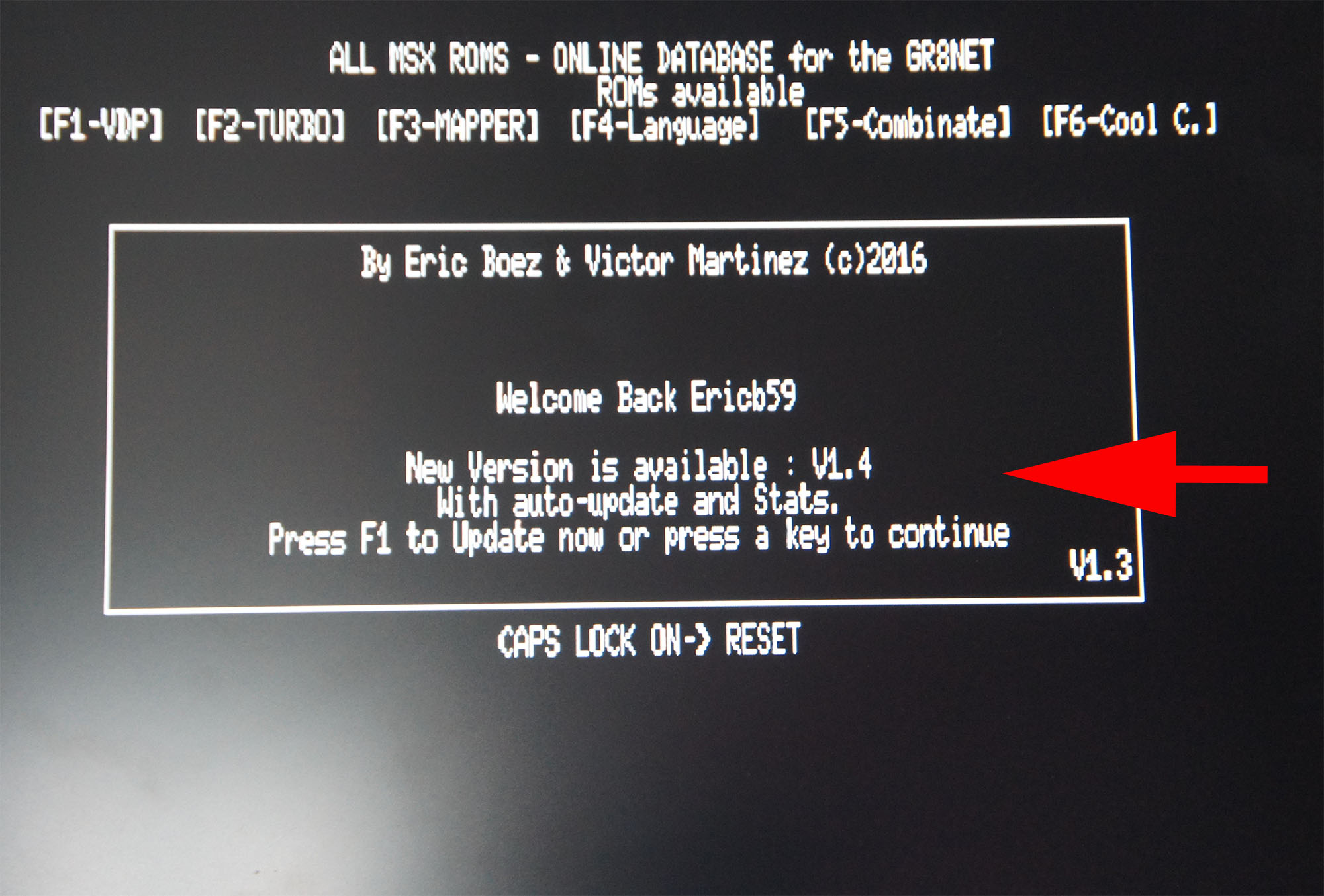
Vous avez le choix de passer la mise à jour en appuyant sur une touche, ou de faire la mise à jour en appuyant sur [F1].
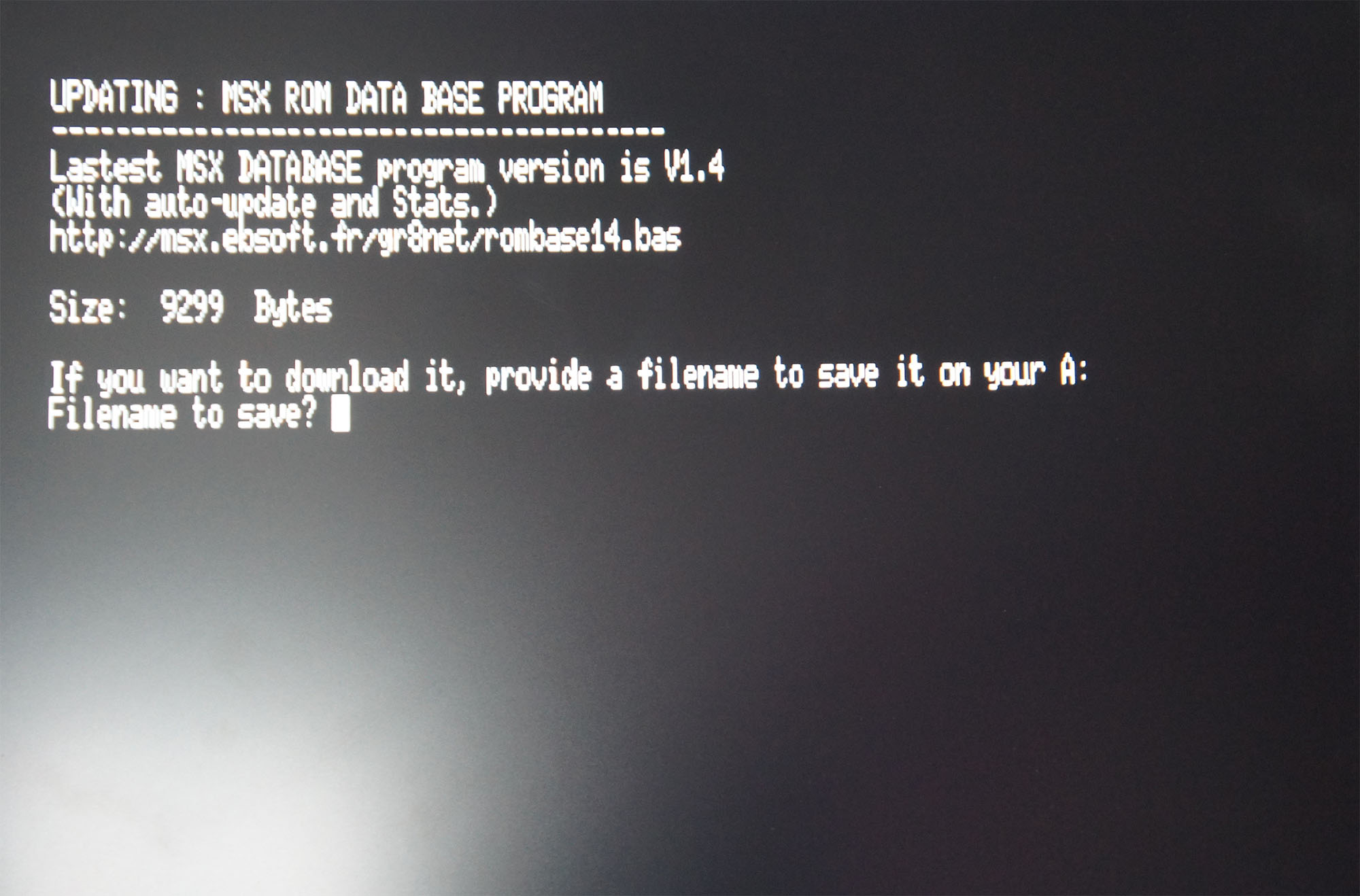
Si vous choisissez de faire la mise à jour, le programme UPDATER se mets en marche.
Il vous rappel la version la plus récente, et vous demande un nom pour enregistrer le programme sur votre stockage locale.
Puis il vous demande, si vous désirez lancer le programme une fois mis à jour effectuée ou pas.
En quelques secondes la mise à jour est téléchargée et enregistrée sur votre MSX.
PUB
CLOUD ! Une fois par jour le programme vous affichera un écran publicitaire pendant 4 secondes.
Astuce
Pour afficher la liste des dernières ROMS enregistrées dans la base de données entrez : /lastroms
comme recherche.
Voilà, je pense qu'on a fait le tour...
Profitez en bien... Tous vos commentaires sont les bienvenue. Edité par ericb59 Le 02/07/2016 à 19h18
Clairement, ça semble bien sympa.
Lors d'un jeu, tu as la possibilité de faire des screens et des sauvegardes ?
Lors d'un jeu, tu as la possibilité de faire des screens et des sauvegardes ?
MSX 1 :Canon V-20, Philips VG 8020, Sanyo MPC-100 (UK), Sanyo PHC-28L, Sanyo PHC-28S, SCHNEIDER MC 810, SONY HB-501F, Sony HB-75F, Sony HB-75P, Toshiba HX-10 (UK), Yamaha YIS 503F avec synthé YK01, Yamaha CX5M avec synthé YK10, Yamaha CX5MII avec synthé YK20, Yashica YC-64, Yeno DPC 64, Yeno MX64.
MSX 2 : Philips NMS 8250, Sony HB-F1XD, Sony HB-F9S (en panne), Sony HB-F700F (switchable en 2+), Sony HB-G900F (avec Videotizer HBI-G900), Zemmix Neo Lite.
Répondre
Vous n'êtes pas autorisé à écrire dans cette catégorie





